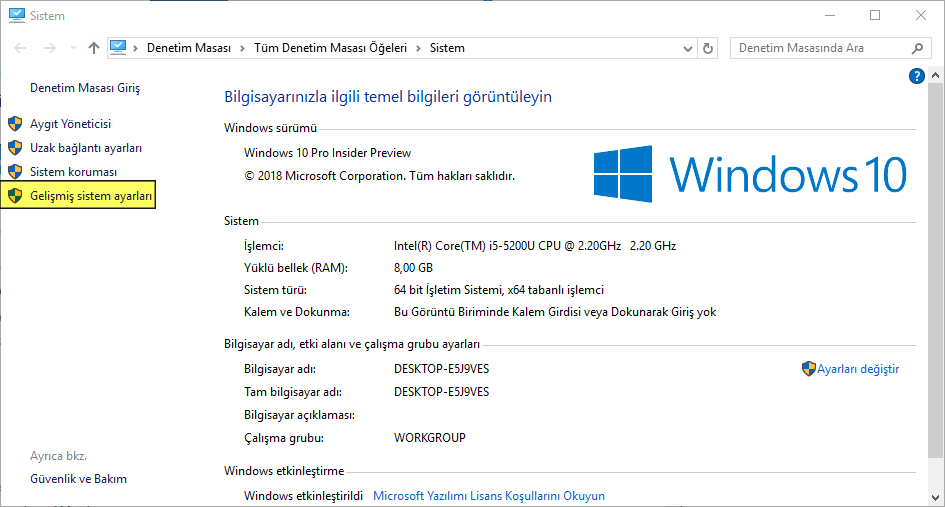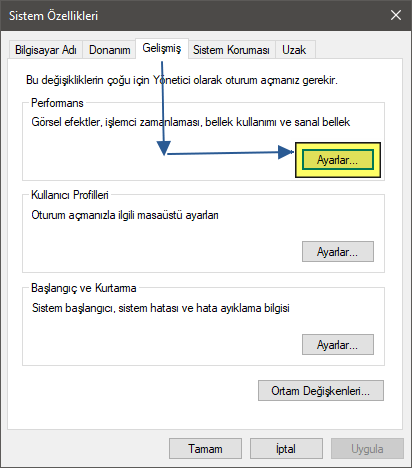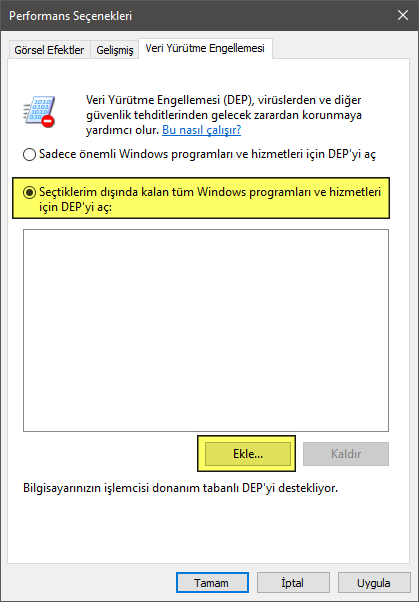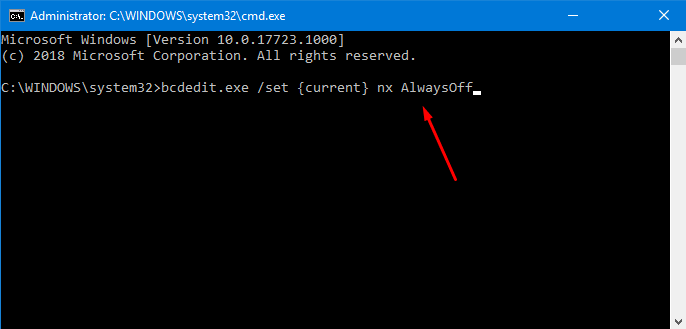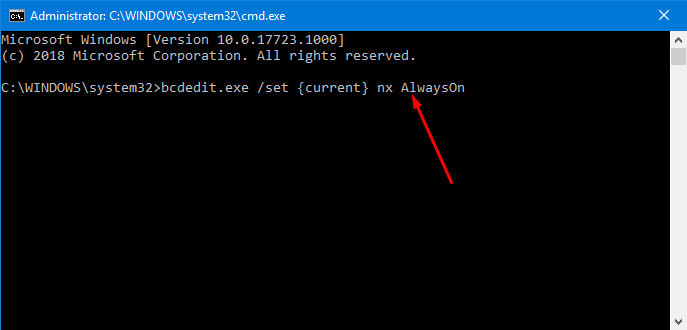İçindekiler
DEP genellikle arka planda çalışır ancak tüm programlar için açıldığında, belirli uygulamalarla ilgili sorunlarla karşılaşabilirsiniz. Bu durumda, bunları yürütme listesine eklemeniz gerekir; böylece DEP, yürütme sırasında bunları taramayacaktır. Listede bazı aygıt sürücülerini de ekleyebilirsiniz; çünkü OS, dijital imza durumu nedeniyle bunları bir tehdit olarak algılayabilir . Bu yüzden, Windows 10‘daki Veri Yürütme Engellemesini Devre Dışı Bırak / Etkinleştir (DEP) için adım sırasına geçelim.
Windows 10’da Veri Yürütme Engellemesi’ni (DEP) Etkinleştir
Windows 10’da Veri yürütme engellemesini Sistem özellikleri üzerinden devre dışı bırakma
Masaüstüne gidin ve Bu PC simgesine sağ tıklayın . İçerik menüsünden Özellikler’i seçin. Alternatif olarak, sisteme görev çubuğu aramada da yazabilir ve En iyi eşleşmeden de aynısını seçebilirsiniz.
“Sistem” penceresi açıldığında, sol kenar çubuğundaki Gelişmiş sistem ayarları öğesine tıklayın.
Sistem Özellikleri iletişim kutusunda, Gelişmiş sekmesine geçin. Daha fazla hareket etmek için , Performans bölümünün altındaki “Ayarlar” düğmesine basın.
Bu, PC ekranındaki Performans Seçenekleri iletişim kutusunu açacaktır. Veri Yürütme Engellemesi sekmesine geçin. Burada iki seçenek göreceksiniz:
“Sadece önemli Windows programları ve hizmetleri için DEP’yi aç”: Bu varsayılan ayarlardır. Yalnızca belirli Windows hizmetleri ve uygulamaları için tehditlere ve virüslere karşı koruma sağlayacaktır.
“Seçtiklerim dışındaki tüm programlar ve hizmetler için DEP’yi aç”: Bu ikinci seçenektir. Sadece Windows işlemleri değil, bu seçenek tüm süreçler için özelliği de etkinleştirecektir.
Yani, gereksiniminize bağlı olarak, DEP hizmet ve programlarını buna göre seçin.
Belirli bir programla ilgili bir sorun yaşıyorsanız, ikinci seçeneği kontrol etmeyi tercih edin. Ardından, Ekle düğmesini tıklayın ve o uygulamanın yürütülebilir dosyasının konumuna göz atın.
Komut İstemi’ni Kullanma
“Win + R” kısayol tuşlarına tamamen basarak Çalıştır iletişim kutusunu açın. Burada cmd yazın ve Ctrl + Shift + Enter tuşlarına basın.
Veri Yürütme engellemesini devre dışı bırakma
Şimdi, Komut İstemi penceresinde, aşağıdaki komutu yazın veya kopyalayın / yapıştırın ve Enter tuşuna basın .
bcdedit.exe /set {current} nx AlwaysOff
Komutu başarıyla yürüttükten sonra pencereyi kapatın ve bir program çalıştırmaya başlayın.
Veri yürütme engellemesini etkinleştirmek
“Win + R” kısayol tuşlarına tamamen basarak Çalıştır iletişim kutusunu açın. Burada cmd yazın ve Ctrl + Shift + Enter tuşlarına basın.
Ardından, aşağıdaki komutu kopyalayıp yapıştırın ve özelliği etkinleştirmek için Enter tuşuna basın.
bcdedit.exe /set {current} nx AlwaysOn
Son olarak, etkili değişiklikler yapmak için komutu yürüttükten sonra Windows 10 PC’yi yeniden başlatın.
Umarım, artık Windows 10’daki Veri Yürütme Engellemesini (DEP) Devre Dışı Bırak / Etkinleştir seçeneğine artık kolayca erişebilirsiniz.